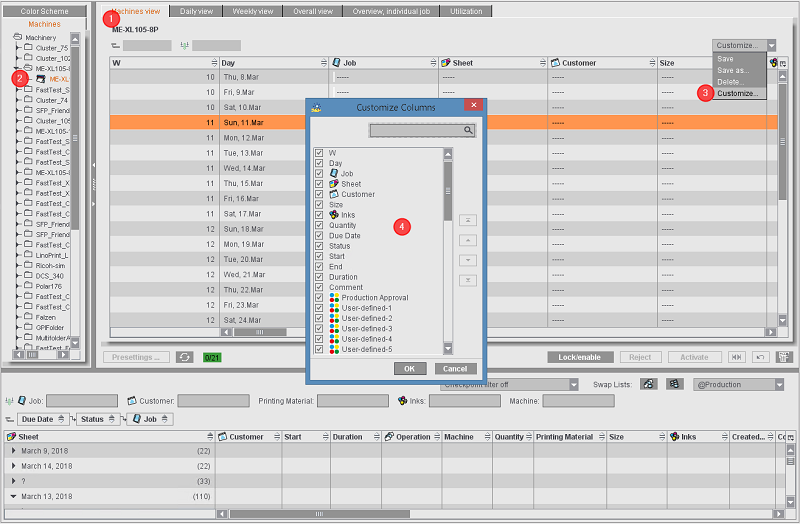
La Vista macchina vi fornisce una visione d’insieme di tutte le operazioni pianificate per più giorni di una macchina selezionata. Potete utilizzare questa vista, p.es., come base per meeting di pianificazione o stamparla come informazione addizionale per il personale addetto alla macchina.
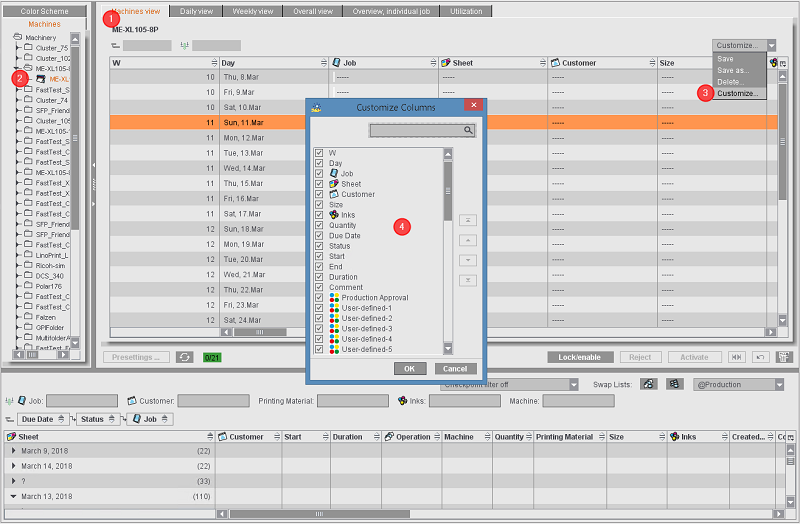
Potete aprire questa vista in due modi differenti:
•Nella scheda «Vista generale» con un doppio clic sul nome di una macchina. Questo funziona anche se il nome della macchina è grigio.
•Aprite la scheda «Vista macchina» (1) e nell’area «Macchine & Schemi dei colori», della scheda «Macchine», fate clic sulla macchina desiderata (2) (vedi Area «Macchine & Schemi dei colori» (1)).
La macchina scelta viene contrassegnata nella scheda «Macchine» (2).
Potete rendere la visualizzazione della tabella più leggibile — soprattutto se dovete stamparla — limitando il numero delle colonne visualizzate. Per fare ciò, nella lista a discesa «Schema di colonne» (3) selezionate uno schema di colonne predefinito oppure con la selezione «Adatta» aprite la finestra di dialogo «Adatta colonne» e qui disattivate alcune colonne e modificate l’ordine di queste. Potete salvare questa selezione come nuovo schema di colonne facendo clic su «Salva con nome».
Le impostazioni in questa scheda agiscono solo sulla classe di macchine concernenti, vale a dire:
•la vista modificata e salvata per una macchina da stampa vale per tutte le macchine da stampa,
•la vista modificata e salvata per una macchina piegatrice vale per tutte le macchine piegatrici,
•la vista modificata e salvata per una raccoglitrice-cucitrice vale per tutte le macchine raccoglitrici-cucitrici.
•Lo stesso vale per fustellatrici, rilegatrici a colla, piegatrici-incollatrici, periferiche Postpress, ecc.
Colonna «Macchine successive» nella vista della macchina
Nella vista della macchina, potete far visualizzare la colonna «Macchine successive». Qui vengono visualizzati i nomi delle macchine con i quali vengono eseguite le operazioni a seguire.
Visualizzazione dello stato della pianificazione
Se nelle preimpostazioni è attivato il parametro «Sezione del planning nella vista della macchina» (vedi Parametro «Sezione del planning nella vista della macchina»), al di sotto della tabella delle scadenze viene visualizzato un diagramma Gantt addizionale, nel quale viene rappresentato lo stato attuale della pianificazione della macchina — come nella scheda «Vista generale»:
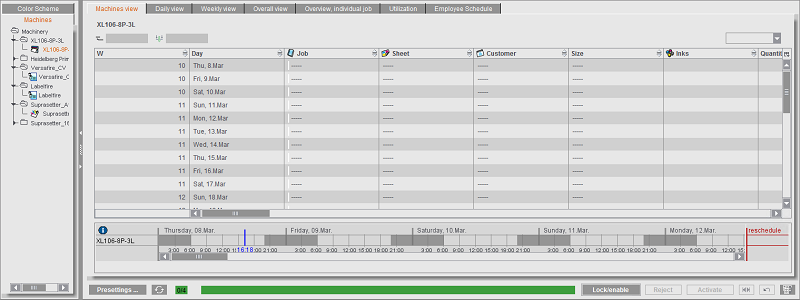
Questo grafico può essere rappresentato in differenti fattori di zoom. Per la macchina selezionata, potete programmare delle operazioni tramite «Drag & Drop». Per fare ciò, dovete contrassegnare le operazioni nella lista delle operazioni, trascinarle sopra questo grafico tenendo il tasto del mouse premuto e qui «farle cadere» sulla scadenza di esecuzione desiderata rilasciando il tasto del mouse (vedi anche Pianificazione manuale tramite Drag & Drop).
Le voci lunghe vengono rappresentate sotto forma di descrizione comando (tooltip)
I testi lunghi vengono proposti sotto forma di descrizione comando, se la colonna tabella è troppo stretta per la visualizzazione dell’intero testo. Nella colonna tabella, la presenza di un tooptip viene visualizzata tramite punti (...).
Stampa della Vista macchina
Potete stampare la lista «Vista macchina» su una stampante a pagine (stampante del sistema) collegata:
1.Nella lista «Vista macchina», contrassegnate un elemento e richiamate il comando «Stampa» del menu contestuale.
La finestra di dialogo «Stampa» si apre:

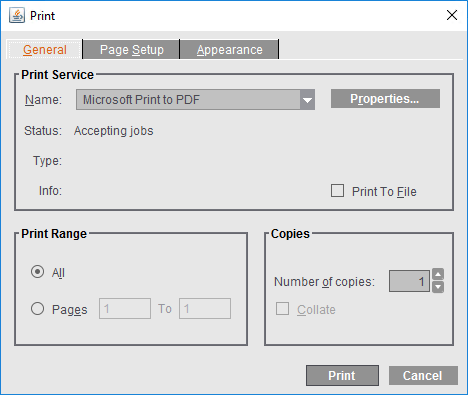
2.Configurate l’uscita della stampa e avviatela con «Stampa».